Реестр контрактов
advertisement
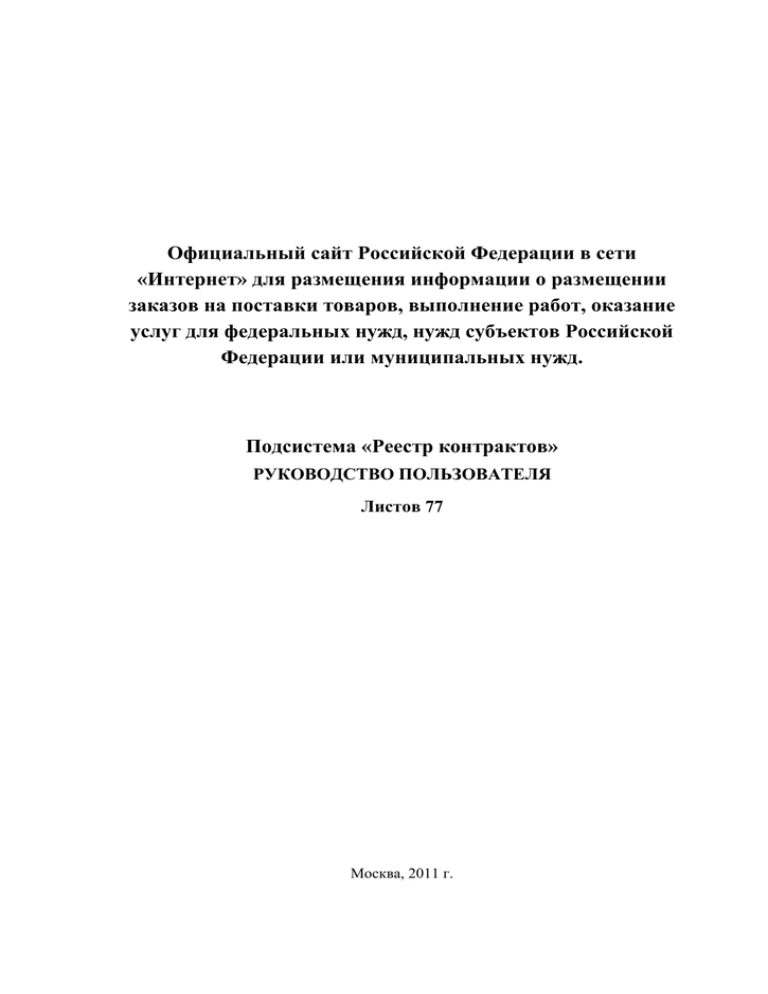
Официальный сайт Российской Федерации в сети «Интернет» для размещения информации о размещении заказов на поставки товаров, выполнение работ, оказание услуг для федеральных нужд, нужд субъектов Российской Федерации или муниципальных нужд. Подсистема «Реестр контрактов» РУКОВОДСТВО ПОЛЬЗОВАТЕЛЯ Листов 77 Москва, 2011 г. АННОТАЦИЯ Настоящий документ представляет собой руководство пользователя на подсистему «Реестр контрактов» (далее – Подсистема), которая является частью программного обеспечения Официального сайта Российской Федерации в сети «Интернет» для размещения информации о размещении заказов на поставки товаров, выполнение работ, оказание услуг для федеральных нужд, нужд субъектов Российской Федерации или муниципальных нужд. В руководстве пользователя описаны принципы работы с Подсистемой ведения реестра контрактов, порядок действий пользователей при выполнении задач, предусмотренных в рамках Подсистемы. 2 СОДЕРЖАНИЕ 1 ТЕРМИНЫ, СОКРАЩЕНИЯ И УСЛОВНЫЕ ОБОЗНАЧЕНИЯ 5 2 ВВЕДЕНИЕ 9 2.1 Область применения 9 2.2 Краткое описание возможностей 9 2.3 Пользователи Подсистемы 9 2.4 Уровень подготовки пользователя 10 3 НАЗНАЧЕНИЕ И УСЛОВИЯ ПРИМЕНЕНИЯ 11 3.1 Виды деятельности, функции 11 3.1 Жизненный цикл сведений о контракте 14 3.2 Программные и аппаратные требования к системе 15 4 ПОДГОТОВКА К РАБОТЕ 16 5 ОПИСАНИЕ ОПЕРАЦИЙ В ОТКРЫТОЙ ЧАСТИ САЙТА 17 5.1 Просмотр реестра контрактов в открытой части 17 5.2 Просмотр реестра контрактов в открытой части, закладка «Исполнение» 17 5.3 Просмотр реестра контрактов в открытой части, закладка «Исполнение прекращено» 19 5.4 Просмотр реестра контрактов в открытой части, закладка «Исполнение завершено» 19 5.5 Просмотр реестра контрактов в открытой части, закладка «Все этапы» 20 5.6 Простой поиск по реестру контрактов в открытой части 20 5.7 Расширенный поиск по реестру контрактов в открытой части 21 5.8 Просмотр карточки контракта в открытой части 26 6 ОПИСАНИЕ ОПЕРАЦИЙ В ЗАКРЫТОЙ ЧАСТИ САЙТА 6.1 Просмотр реестра контрактов в закрытой части 32 32 6.2 Просмотр реестра контрактов в закрытой части, закладка «Подготовка сведений» 32 6.3 Просмотр реестра контрактов в закрытой части, закладка «Исполнение» 35 6.4 Просмотр реестра контрактов в закрытой части, закладка «Исполнение прекращено» 36 6.5 Просмотр реестра контрактов в закрытой части, закладка «Исполнение завершено» 37 6.6 Просмотр реестра контрактов в закрытой части, закладка «Все этапы» 37 6.7 Простой поиск по реестру контрактов в закрытой части 37 3 6.8 Расширенный поиск по реестру контрактов в закрытой части 38 6.9 Формирование сведений о контракте 41 6.10 Просмотр карточки контракта в закрытой части 58 6.11 Просмотр карточки контракта, не относящегося к организации пользователя 61 6.12 Формирование сведений об изменении контракта 61 6.13 Формирование сведений об изменении контракта, не принадлежащего организации пользователя 63 6.14 Формирование сведений об исполнении (о прекращении действия) контракта 64 6.15 Подача на публикацию сведений о контракте (его изменении), сведений об исполнении (о прекращении действия) контракта 68 6.16 Согласование сведений 69 6.17 Протокол несоответствий 70 7 ФОРМИРОВАНИЕ ПЕЧАТНОЙ ФОРМЫ РЕЕСТРА КОНТРАКТОВ 72 ПРИЛОЖЕНИЕ. Перечень Автоматических контролей 73 4 1 ТЕРМИНЫ, СОКРАЩЕНИЯ И УСЛОВНЫЕ ОБОЗНАЧЕНИЯ № Термин Содержание 1. Контракт Государственный или муниципальный контракт, заключенный по итогам размещения заказов на поставки товаров, выполнение работ, оказание услуг для государственных или муниципальных нужд. 2. Заказчик Государственные органы (в том числе органы государственной власти), органы управления государственными внебюджетными фондами, органы местного самоуправления, бюджетные учреждения, иные получатели средств федерального бюджета, бюджетов субъектов Российской Федерации или местных бюджетов при размещении заказов на поставки товаров, выполнение работ, оказание услуг за счет бюджетных средств и внебюджетных источников финансирования. 3. Закон №83-ФЗ Федеральный закон «О внесении изменений в отдельные законодательные акты Российской Федерации в связи с совершенствованием правового положения государственных (муниципальных) учреждений» от 05 мая 2010 года №83-ФЗ. 4. Закон №94-ФЗ Федеральный закон «О размещении заказов на поставки товаров, выполнение работ, оказание услуг для государственных и муниципальных нужд» от 21 июля 2005 года №94-ФЗ. 5. Закрытая часть К закрытой части Подсистемы относятся данные и функции, доступные для зарегистрированных пользователей Общероссийского официального сайта. 6. КБК Код бюджетной классификации. 7. КОСГУ Классификация управления. 8. МЭР Министерство экономического развития Российской Федерации. 9. Незарегистрированный пользователь Незарегистрированный посетитель Сайта. операций сектора государственного 10. ОКВ Общероссийский классификатор валют. 11. ОКДП Общероссийский классификатор видов экономической деятельности, продукции и услуг. 12. ОКЕИ Общероссийский классификатор единиц измерения. 13. ОКСМ Общероссийский классификатор стран мира. 14. ООС, Сайт, Система Официальный сайт Российской Федерации в сети 5 № Термин Содержание «Интернет» для размещения информации о размещении заказов на поставки товаров, выполнение работ, оказание услуг для федеральных нужд, нужд субъектов Российской Федерации или муниципальных нужд. 15. Открытая часть К открытой части Подсистемы относятся данные и функции, доступные незарегистрированным пользователям ООС. 16. Пользователь с ролью «Специалист» Зарегистрированный пользователь Сайта, не имеющий электронной цифровой подписи. 17. Пользователь с ролью «Уполномоченный специалист» Зарегистрированный пользователь Сайта, имеющий электронную цифровую подпись для работы на ООС. 18. Постановление Постановление от 29 декабря 2010г. №1191 «Об утверждении положения о ведении реестра государственных и муниципальных контрактов, а также гражданско-правовых договоров бюджетных учреждений на поставки товаров, выполнение работ, оказание услуг и о требованиях к технологическим, программным, лингвистическим, правовым и организационным средствам обеспечения пользователя официальным сайтом в сети Интернет, на котором размещается указанный реестр». 19. Сведения о контракте (его изменении) Документ «Сведения о государственном или муниципальном контракте, или гражданско-правовом договоре (его изменении), заключенном по итогам размещения заказа». 20. Сведения об исполнении (о прекращении действия) контракта Документ «Сведения об исполнении (о прекращении действия) государственного или муниципального контракта, или гражданско-правового договора». 21. Уполномоченный орган Федеральный орган исполнительной власти, орган исполнительной власти субъекта Российской Федерации, орган местного самоуправления, уполномоченные на осуществление функций по размещению заказов для государственных или муниципальных заказчиков. 22. ФАС Федеральная антимонопольная служба. 23. Финансовый орган (ФО) Министерство финансов Российской Федерации, финансовый орган субъекта Российской Федерации (муниципального образования), орган управления государственным внебюджетным фондом, орган (должностное лицо) местной администрации муниципального образования, осуществляющее составление и организацию исполнения местного бюджета, финансовый орган муниципального района, осуществляющий отдельные бюджетные полномочия финансового органа поселения на основе соглашения 6 № Термин Содержание между местной администрацией поселения и местной администрацией муниципального района. 24. ФК Федеральное казначейство. 25. Электронный документ Документ, в котором информация представлена в электронно-цифровой форме. 26. Электронная цифровая подпись (ЭЦП) Реквизит электронного документа, предназначенный для защиты данного электронного документа от подделки, полученный в результате криптографического преобразования информации с использованием закрытого ключа электронной цифровой подписи и позволяющий идентифицировать владельца сертификата ключа подписи, а также установить отсутствие искажения информации в электронном документе. 7 2 ВВЕДЕНИЕ 2.1 Область применения Данный документ применяется пользователями Подсистемы. 2.2 Краткое описание возможностей Подсистема обеспечивает выполнение требований Закона №94-ФЗ (в редакции Закона №83-ФЗ) по ведению единого реестра контрактов на ООС, заключенных от имени Российской Федерации, субъектов Российской Федерации, муниципальных контрактов, заключенных от имени муниципального образования, а также гражданскоправовых договоров федеральных, бюджетных учреждений субъектов Российской Федерации, муниципальных бюджетных учреждений. Подсистема реализует следующие функции: ведение единого реестра государственных и муниципальных контрактов с привязкой к заказам, по результатам размещения которых они заключены; ведение сведений о контрактах, заключенных на всех уровнях бюджетной системы Российской Федерации, включая сведения о контрактах, сведения заключенных об с изменениях единственным контрактов, об поставщиком, их исполнении также или прекращении действия. 2.3 Пользователи Подсистемы Работать с Подсистемой могут следующие пользователи: Незарегистрированный пользователь; Пользователь Заказчика (или Уполномоченного органа) с ролью «Специалист»; Пользователь Заказчика (или Уполномоченного органа) с ролью «Уполномоченный специалист»; Пользователь Уполномоченного органа с ролью «Специалист с правом согласования размещения заказа»; Администратор Заказчика (или Уполномоченного органа). 9 2.4 Уровень подготовки пользователя Требования к подготовке пользователей подсистемы аналогичны требованиям к подготовке пользователей Системы. 10 3 НАЗНАЧЕНИЕ И УСЛОВИЯ ПРИМЕНЕНИЯ 3.1 Виды деятельности, функции Подсистема предоставляет пользователям информацию двух типов: общедоступная информация, отображаемая для всех пользователей сети «Интернет» в открытой части Сайта; информация в закрытой части Сайта, отображаемая только для авторизированных пользователей Общероссийского официального сайта в соответствии с предоставленными им правами. В следующей таблице приведены категории пользователей с указанием доступных им функций. Таблица 1 – Категории пользователей Категория пользователя Доступные функции Незарегистрированные пользователи Просмотр реестра контрактов в части опубликованных сведений о контракте (его изменении), сведений об исполнении (о прекращении действия) контракта. Поиск по реестру контрактов в соответствии с заданными параметрами, среди опубликованных сведений о контракте (его изменении), сведений об исполнении (о прекращении действия) контракта. Расширенный поиск по реестру контрактов в соответствии с заданными параметрами, среди опубликованных сведений о контракте (его изменении), сведений об исполнении (о прекращении действия) контракта. Просмотр опубликованных сведений о контракте (его изменении), сведений об исполнении (о прекращении действия) контракта. Просмотр сведений заказа для выбранного опубликованного контракта. Просмотр печатных форм опубликованных сведений о контракте (его изменении), сведений об исполнении (о прекращении действия) контракта, реестра контрактов, соответствующих утвержденным Постановлением шаблонам. Просмотр журнала событий, произошедших для данного контракта и допускающих отображение в открытой части Подсистемы. Поиск по реестру заказов с учетом атрибутов 11 опубликованных сведений о контракте. Просмотр опубликованных сведений о контракте для выбранного заказа из реестра заказов. Просмотр печатной формы опубликованных сведений о контракте, соответствующей утвержденному Постановлением шаблону, для выбранного заказа из реестра заказов. Просмотр журнала событий, произошедших для выбранного заказа в реестре заказов, с учетом событий, связанных с публикацией сведений о контракте. Пользователь Заказчика (или Уполномоченного органа) с ролью «Специалист» Просмотр реестра контрактов в части опубликованных и неопубликованных сведений о контракте (его изменении), сведений об исполнении (о прекращении действия) контракта, принадлежащих организации пользователя. Поиск по реестру контрактов в соответствии с заданными параметрами среди опубликованных и неопубликованных сведений о контракте (его изменении), сведений об исполнении (о прекращении действия) контракта, принадлежащих организации пользователя. Расширенный поиск по реестру контрактов в соответствии с заданными параметрами опубликованных и неопубликованных сведений о контракте (его изменении), сведений об исполнении (о прекращении действия) контракта, принадлежащих организации пользователя. Просмотр опубликованных и неопубликованных сведений о контракте (его изменении), сведений об исполнении (о прекращении действия) контракта, принадлежащих организации пользователя. Просмотр сведений заказа для выбранного опубликованного и неопубликованного контракта, принадлежащих организации пользователя. Формирование сведений о контракте (его изменении), сведений об исполнении (о прекращении действия) контракта для организации, к которой принадлежит пользователь, или, в случае если организация пользователя имеет полномочия уполномоченного органа, для связанных с ней организаций. Просмотр печатных форм опубликованных и неопубликованных сведений о контракте (его изменении), сведений об исполнении (о прекращении действия) контракта, реестра контрактов, соответствующих утвержденным Постановлением шаблонам, принадлежащих организации пользователя. Просмотр журнала событий, произошедших для 12 данного контракта. Получение уведомлений о формировании, подаче на публикацию, размещении на ООС сведений о контракте (его изменении), сведений об исполнении (о прекращении действия) контракта, принадлежащих организации пользователя. Пользователь Заказчика (или Уполномоченного органа) с ролью «Уполномоченный специалист» Просмотр реестра контрактов в части опубликованных и неопубликованных сведений о контракте (его изменении), сведений об исполнении (о прекращении действия) контракта, принадлежащих организации пользователя. Поиск по реестру контрактов в соответствии с заданными параметрами среди опубликованных и неопубликованных сведений о контракте (его изменении), сведений об исполнении (о прекращении действия) контракта, принадлежащих организации пользователя. Расширенный поиск по реестру контрактов в соответствии с заданными параметрами опубликованных и неопубликованных сведений о контракте (его изменении), сведений об исполнении (о прекращении действия) контракта, принадлежащих организации пользователя. Просмотр опубликованных и неопубликованных сведений о контракте (его изменении), сведений об исполнении (о прекращении действия) контракта, принадлежащих организации пользователя. Просмотр сведений заказа для выбранного опубликованного и неопубликованного контракта, принадлежащих организации пользователя. Формирование сведений о контракте (его изменении), сведений об исполнении (о прекращении действия) контракта, принадлежащих организации пользователя. Подача на публикацию сведений о контракте (его изменении), сведений об исполнении (о прекращении действия) контракта для организации, к которой принадлежит пользователь, в случае, если для организации установлена настройка с требованием согласования сведений уполномоченным органом, с которым организация связана. Публикация на ООС сведений о контракте (его изменении), сведений об исполнении (о прекращении действия) контракта для организации, к которой принадлежит пользователь, в случае, если организация получает средства из федерального бюджета или для организации установлена настройка, в соответствии с которой согласование сведений уполномоченным 13 органом не требуется. Просмотр отчета об ошибках при подаче сведений о контракте (его изменении), сведений об исполнении (о прекращении действия) контракта на публикацию. Просмотр печатных форм опубликованных и неопубликованных сведений о контракте (его изменении), сведений об исполнении (о прекращении действия) контракта, реестра контрактов, соответствующих утвержденным Постановлением шаблонам, для организации, к которой принадлежит пользователь. Просмотр журнала событий, произошедших для данного контракта. Получение уведомлений о формировании, подаче на публикацию, размещении на ООС сведений о контракте (его изменении), сведений об исполнении (о прекращении действия) контракта для организации, к которой принадлежит пользователь. Администратор Заказчика (или Уполномоченного органа) Определение прав пользователей, принадлежащих организации, по работе с реестром контрактов. Пользователь Уполномоченного органа с ролью «Специалист с правом согласования размещения заказа» Публикация сведений о контракте (его изменении), сведений об исполнении (о прекращении действия) контракта на ООС. Администратор Уполномоченного органа Установка значения настройки о необходимости согласования сведений о контракте (его изменении), сведений об исполнении (о прекращении действия) контракта с Уполномоченным органом, с которым связана организация, размещающая сведения, перед публикацией на ООС. Настройка уведомлений о формировании, подаче на публикацию, размещении на ООС сведений о контракте (его изменении), сведений об исполнении (о прекращении действия) контракта, принадлежащих организации пользователя. Возврат на доработку сведений о контракте (его изменении), сведений об исполнении (о прекращении действия) контракта заказчику, подавшему данные на публикацию. 3.1 Жизненный цикл сведений о контракте Данные о контракте в процессе жизненного цикла в Подсистеме могут проходить по следующим этапам: Подготовка сведений – сведения о контракте сформированы в Подсистеме, но не опубликованы; 14 Опубликованы – сведения о контракте опубликованы в открытой части; Исполнение прекращено – опубликованы и действительны сведения о прекращении контракта; Исполнение завершено – опубликованы и действительны сведения об исполнении контракта по всем этапам исполнения контракта, указанным в сведениях о контракте (его изменении). Документы, входящие в состав данных о контракте – сведения о контракте (его изменении), сведения об исполнении (о прекращении действия) контракта – в процессе жизненного цикла в Подсистеме могут находиться в следующих статусах: Подготовка – сведения сформированы пользователем, но не опубликованы; Поданы на публикацию – сведения подписаны ЭЦП и отправлены на согласование Уполномоченным органом; Опубликованы – сведения опубликованы в открытой части. 3.2 Программные и аппаратные требования к системе Программные и аппаратные требования к Подсистеме идентичны требованиям для работы с Сайтом, а именно: наличие установленного Интернет-браузера: Internet Explorer (версии 6.0 и выше), Opera (версии 9.0 и выше), Mozilla Firefox (версии 2.0.0 и выше); подключение к сети с выходом в Интернет. Для работы в закрытой части Сайта необходимо наличие установленного ПО CryptoPro CSP и компонент «ЛАНИТ. Компонент формирования подписи». 15 4 ПОДГОТОВКА К РАБОТЕ Порядок подготовки к работе с Подсистемой соответствует порядку подготовки к работе с Системой, который описан в документе «Общероссийский официальный сайт в сети Интернет для размещения информации о размещении заказов на поставки товаров, выполнение работ, оказание услуг для федеральных нужд, нужд субъектов Российской Федерации или пользователя». 16 муниципальных нужд. Руководство 5 ОПИСАНИЕ ОПЕРАЦИЙ В ОТКРЫТОЙ ЧАСТИ САЙТА 5.1 Просмотр реестра контрактов в открытой части Для просмотра страницы «Реестр контрактов» в открытой части необходимо выбрать пункт «Единый реестр государственных и муниципальных заказов» в левом вертикальном меню ООС. На открывшейся странице расположены следующие элементы: блок простого поиска; список всех опубликованных контрактов, отображаемый на закладках «Исполнение», «Исполнение прекращено», «Исполнение завершено», «Все этапы», с учетом параметров простого поиска (см. п.5.6). По умолчанию данные на закладках «Исполнение прекращено», «Исполнение завершено» не выводятся. 5.2 Просмотр реестра контрактов в открытой части, закладка «Исполнение» На закладке «Исполнение» отображаются реестровые записи в статусе «Опубликованы», для которых сведения о контракте опубликованы на ООС (Рис. 1). В столбце «Номер реестровой записи» отображается номер реестровой записи, присвоенный сведениям о контракте при публикации. При нажатии на стрелку рядом со значением в столбце отображается выпадающее меню со следующим перечнем доступных действий для сведений : «Карточка контракта» (см. п.5.8); «Документы» (см. п.5.8); «Журнал событий» (см. п.5.8); «Печатная форма сведений» – при нажатии открывается печатная форма актуальной версии сведений о контракте или, при наличии, сведений об изменении контракта. В столбце «Контракт» отображается номер контракта, указанный в сведениях о контракте или, при наличии, в сведениях об изменении контракта. При нажатии на заголовок столбца осуществляется сортировка по значению. В столбце «Дата заключения контракта» отображается дата заключения контракта, указанная в сведениях о контракте или, при наличии, в сведениях об 17 изменении контракта. При нажатии на заголовок столбца осуществляется сортировка по значению. В столбце «Реквизиты заказа» отображается информация о заказе. При нажатии на заголовок столбца осуществляется сортировка списка с применением следующего правила сортировки: сначала по способу размещения заказа, внутри одного способа размещения заказа по номеру заказа. В столбце могут отображаться следующие элементы: способ размещения с номером заказа, по результатам которого заключен контракт; предмет контракта из извещения и наименование заказчика. Данная строка не отображается в случае размещения заказа у единственного поставщика. В столбце «Сумма (в рублях)» отображается общая сумма контракта. При нажатии на заголовок столбца осуществляется сортировка по значению. В столбце «Источник финансирования контракта» отображается источник финансирования контракта: наименование бюджета, вид внебюджетных средств. При нажатии на заголовок столбца осуществляется сортировка по значению. В столбце «Опубликовано» отображается дата публикации сведений о контракте на ООС с учетом часового пояса организации, формирующей сведения. В столбце «Последнее событие» отображается дата последнего события, произошедшего с реестровой записью в открытой части Подсистемы, с учетом часового пояса организации, формирующей сведения. При нажатии на заголовок столбца осуществляется сортировка по значению. 18 Рис. 1 Реестр контрактов в открытой части, закладка «Исполнение» 5.3 Просмотр реестра контрактов в открытой части, закладка «Исполнение прекращено» Для перехода на закладку «Исполнение прекращено» необходимо выбрать данную закладку на странице «Реестр контрактов» в отрытой части (по умолчанию данная закладка недоступна, в форме простого поиска необходимо выбрать соответствующий статус контракта и нажать на кнопку «Найти», см. п.5.6). На закладке «Исполнение прекращено» отображаются реестровые записи, для которых опубликован документ «Сведения о прекращении действия контракта». Состав информации на закладке соответствует закладке «Исполнение» (см. п.5.2). 5.4 Просмотр реестра контрактов в открытой части, закладка «Исполнение завершено» Для перехода на закладку «Исполнение завершено» необходимо выбрать данную закладку на странице «Реестр контрактов» в открытой части (по умолчанию данная закладка недоступна, в форме простого поиска необходимо выбрать соответствующий статус контракта и нажать на кнопку «Найти», см. п.0). На закладке 19 «Исполнение завершено» отображаются реестровые записи, для которых «Сведения об исполнении действия контракта» опубликованы по всем этапам оплаты контракта. Состав информации на закладке соответствует закладке «Исполнение прекращено» (см. п.5.3). 5.5 Просмотр реестра контрактов в открытой части, закладка «Все этапы» Для перехода на закладку «Все этапы» необходимо выбрать данную закладку на странице «Реестр контрактов» в открытой части. На закладке «Все этапы» отображаются все реестровые записи, соответствующие параметрам простого поиска. В списке отображается информация о контракте в таком же формате, как и на закладке «Исполнение» (см. п.5.2), но с перечисленными ниже отличиями. В столбце «Статус» отображается статус контракта: «Исполнение», «Исполнение прекращено», «Исполнение завершено». 5.6 Простой поиск по реестру контрактов в открытой части Для осуществления простого поиска по реестру контрактов в открытой части выберите пункт меню «Единый реестр государственных и муниципальных контрактов». В верхней части открывшейся страницы отображается блок простого поиска (Рис. 2). Простой поиск по реестру контрактов в открытой части может осуществляться по следующим критериям: номер реестровой записи; наименование заказчика; наименование бюджета; уровень бюджета; вид внебюджетных средств; дата заключения контракта; цена контракта; способ размещения заказа; статус контракта. Для осуществления поиска введите параметры поиска и нажмите кнопку «Найти». В списке будут отображены реестровые записи, удовлетворяющие одновременно всем заданным критериям поиска. Поиск осуществляется среди сведений о контрактах в последней опубликованной версии сведений. Чтобы поиск производился 20 во всех изменениях сведений о контракте, установите признак «Искать с учетом изменений сведений о контракте». Закладки списка, на которых нет удовлетворяющих условиям поиска реестровых записей, недоступны для выбора. Рис. 2 Простой поиск по реестру контрактов в открытой части Для приведения полей простого поиска в состояние по умолчанию нажмите на кнопку «Очистить фильтр». 5.7 Расширенный поиск по реестру контрактов в открытой части Для открытия страницы расширенного поиска в отрытой части нажмите ссылку «Расширенный поиск» в блоке простого поиска на странице «Реестр контрактов» в открытой части. Откроется страница расширенного поиска (Рис. 3), на которой отображены следующие блоки: Общая информация о контракте; Информация о заказчике; Информация о заказе; Детальная информация об оплате контракта; Предмет контракта; Информация о поставщике (исполнителе, подрядчике). Поиск можно осуществлять во всех изменениях сведений о контракте. Для этого нужно установить признак поиска «Искать с учетом изменений сведений о контракте». В противном случае поиск 21 осуществляется среди последних опубликованных версий сведений о контракте или, при наличии, сведений об изменении контракта. В блоке «Общая информация о контракте» могут быть заданы следующие критерии для поиска: номер реестровой записи; статус контракта; дата подачи сведений; наименование бюджета; уровень бюджета; вид внебюджетных средств; номер контракта; дата заключения контракта; цена контракта; срок исполнения контракта; валюта контракта по ОКВ. В блоке «Информация о заказчике» можно указать часть наименования или полное наименование заказчика. Для выбора заказчика из реестра организации выберите критерий «Выбор организации заказчика». При этом поле «Наименование заказчика» становится недоступным для ввода и появляется ссылка «Поиск в реестре», нажав на которую осуществляется переход на страницу для выбора организации из реестра организаций ООС. После осуществления выбора полное наименование выбранной организации отобразится в поле «Наименование заказчика». Если установить критерий «Только контракты, для которых сменился заказчик», результаты поиска будут фильтроваться по тому, изменялся ли заказчик в сведениях о контракте с момента их опубликования на ООС. В блоке «Информация о заказе» могут быть заданы следующие критерии для поиска: способ размещения заказа; дата подведения итогов размещения заказа; номер извещения; реквизиты документа, подтверждающего основание заключения контракта. В блоке «Детальная информация об оплате контракта» могут быть заданы следующие критерии для поиска: 22 код бюджетной классификации; сумма контракта по разбивке по годам; итоговая сумма контракта за год. В блоке «Предмет контракта» могут быть заданы следующие критерии для поиска: наименование товара, работ, услуг – можно указать часть наименования или полное наименование товара, работы, услуги или выбрать значение из классификатора при помощи ссылки «Поиск в классификаторе»; Примечание: Если установить признак «С учетом всех форм слов», будет выполняться поиск любого соответствия, в том числе любого словосочетания с другим порядком слов, с учетом морфологии русского языка. При установке признака «Строгое соответствие», выполняется поиск указанного значения. Поиск может осуществляться либо с учетом всех форм слов, либо по строгому соответствию. страна-производитель; код продукции; Примечание: Если установить признак «Включая вложенные позиции», поиск будет осуществляться по указанной позиции классификатора с учетом всех вложенных позиций. цена за единицу товара, работ, услуг; количество товара, работ, услуг; общая сумма по коду продукции. В блоке «Информация о поставщике (исполнителе, подрядчике)» могут быть заданы следующие критерии для поиска: поставщик (исполнитель, подрядчик) – ИНН, полное или сокращенное наименование, ФИО участника размещения заказа; страна; адрес; статус; телефон (факс). Для осуществления поиска введите параметры поиска и нажмите кнопку «Найти». Подсистема выполнит поиск соответствии с заданными параметрами. 23 среди опубликованных контрактов в В результатах поиска будут отображены контракты, удовлетворяющие одновременно всем заданным критериям поиска. На странице с результатами вместо блока расширенного поиска выводятся заданные значения критериев поиска. Закладки списка, на которых нет удовлетворяющих условиям поиска контрактов, недоступны для выбора. 24 Рис. 3 Расширенный поиск по реестру контрактов в открытой части 25 5.8 Просмотр карточки контракта в открытой части Для просмотра страницы, которая содержит общую информацию о контракте (Рис. 4), в контекстном меню контракта в реестре открытой части выберите пункт «Карточка контракта». Рис. 4 Карточка контракта в открытой части Карточка контракта состоит из следующих закладокк: 26 Сведения о контракте; Сведения об исполнении (о прекращении действия) контракта; Документы; Журнал событий. На закладке «Сведения о контракте» отображаются актуальные сведения о контракте с учетом опубликованных и действующих документов «Сведения об изменении контракта». Закладка «Сведения о контракте» включает в себя следующие разделы: общая информация; информация о заказчике; общие данные; за счет бюджетных средств; за счет внебюджетных средств; предмет контракта; информация о поставщиках. Раздел «Общая информация» включает в себя следующую информацию: номер сведений о контракте – автоматически генерируемый после опубликования номер реестровой записи; дата публикации (по местному времени) – дата и время публикации сведений о контракте или сведений об изменении контракта, по местному времени организации, размещающей контракт; статус контракта – статус, в котором находится контракт (см. п.3.1); номер заказа – гиперссылка, осуществляющая переход к просмотру сведений заказа в Подсистеме размещения заказов; номер лота – значение номера лота (в случае заключения контракта по итогам размещения многолотового заказа); дата проведения аукциона (подведения итогов конкурса или итогов запроса котировок); реквизиты документа, подтверждающего основание заключения контракта; реквизиты документа, являющегося основанием изменения условий контракта (в случае наличия опубликованных сведений об изменении контракта). Раздел «Информация о заказчике» включает в себя следующие значения: 27 Наименование заказчика – гиперссылка для перехода к карточке организации в реестре организаций ООС; ИНН заказчика; КПП заказчика; Источник финансирования контракта (наименование бюджета, уровень бюджета, вид внебюджетных средств). Раздел «Общие данные» включает в себя следующие значения: Дата заключения контракта; Номер контракта; Цена контракта в российских рублях; Код валюты контракта в соответствии с Общероссийским классификатором валют; Срок исполнения контракта. Раздел «За счет бюджетных средств» формируется только в случае финансирования контракта за счет бюджетных средств. В таблице отображаются код бюджетной классификации, по которому будет осуществляться оплата контракта, суммы оплаты контракта по этапам оплаты. Раздел «За счет внебюджетных средств» формируется только в случае финансирования контракта за счет внебюджетных средств. В таблице отображаются код классификации операций сектора государственного управления, по которому будет осуществляться оплата контракта, суммы оплаты контракта по этапам оплаты. Раздел «Предмет контракта» содержит детальную информацию о товаре, работе, услуге, на поставку, выполнение оказание которой заключен контракт. В таблице отображаются наименование товара, работы, услуги, страна-производитель, код по ОКДП, единица измерения товара, работы, услуги, цена за единицу, количество и итоговая цена по позиции. Раздел «Информация о поставщиках» содержит детальную информацию о поставщике (поставщиках), с которыми заключен контракт. В таблице отображаются наименование юридического лица (фамилия, имя, отчество физического лица), место нахождение или место жительства поставщика (наименование страны, код страны по ОКСМ, адрес), ИНН, КПП поставщика, статус поставщика, телефон и факс. Закладка «Сведения об исполнении (о прекращении действия) контракта» (Рис. 5 ) доступна в случае наличия опубликованных документов «Сведения об исполнении контракта» или «Сведения о прекращении действия контракта». На закладке «Сведения 28 об исполнении (о прекращении действия) контракта» отображается следующая информация: информационная строка, в которой выводится цена контракта и сумма, фактически оплаченная; раздел «Исполнение контракта» – раздел отображается при наличии опубликованного и действующего документа с типом «Сведения об исполнении контракта». В таблице отображаются детальные данные об оплате контракта: дата оплаты контракта, реквизиты документа, являющегося основанием для оплаты контракта, объем фактически поставленных товаров, выполненных работ, оказанных услуг, сумма, фактически оплаченная; раздел «Прекращение действия контракта» – раздел отображается при наличии опубликованного действующего документа с типом «Сведения о прекращении действия контракта». детальные данные о прекращении В таблице отображаются действия контракта: сумма, фактически оплаченная заказчиком на момент прекращения действия контракта, дата прекращения действия контракта, основание и причина для прекращения действия контракта. Рис. 5 Сведения об исполнении (о прекращении действия) контракта На закладке «Документы» (Рис. 29) отображаются документы, опубликованные для данной реестровой записи, по умолчанию отображаются только действительные. Для отображения всех документов, опубликованных для данной реестровой записи, нажмите на гиперссылку «Отобразить недействующие редакции документов». Перечень опубликованных документов разбит на тематические блоки: 29 Сведения о контракте – в списке отображаются опубликованные сведения о контракте; Сведения об изменении контракта – в списке отображаются все опубликованные сведения об изменении контракта. Если в результате публикации сведений об изменении была выполнена смена заказчика, то соответствующий комментарий отображается под названием документа; Сведения об исполнении (о прекращении действия) контракта – в списке отображаются все опубликованные сведения об исполнении (о прекращении действия) контракта. Рис. 6 Сведения об исполнении (о прекращении действия) контракта В каждом блоке информация отображается в двух колонках. Первая колонка списка содержит наименование документа и является гиперссылкой на открытие печатной формы документа. Иконка рядом с названием документа служит для перехода к просмотру списка подписей документа. Для документа «Сведения об исполнении контракта» также отображается дата этапа контракта. 30 Во второй колонке отображается актуальное состояние документа с указанием даты публикации документа в открытой части Для устаревших опубликованных версий колонка дополняется фразой «Недействующая редакция». Для действующей версии колонка дополняется фразой «Действующая редакция». Для сведений об изменении контракта отображается описание исправления, введенное пользователем при формировании сведений. Если документ был создан в результате исправления ошибок, отображается описание исправления , введенное пользователем заказчика при формировании исправлений. На закладке «Журнал событий» приведены события по времени их свершения, происходящие с реестровой записью в открытой части системы. 31 6 ОПИСАНИЕ ОПЕРАЦИЙ В ЗАКРЫТОЙ ЧАСТИ САЙТА В данном разделе описываются операции работы с Подсистемой. Операции, доступные пользователю, определяются категорией пользователя и назначенными администратором организации правами пользователя. Поля, отмеченные символом * на страницах для формирования сведений, являются обязательными для заполнения. 6.1 Просмотр реестра контрактов в закрытой части Для просмотра страницы «Реестр контрактов» в закрытой части выберите пункт «Реестр контрактов» в левом вертикальном меню ООС. На открывшейся странице (Рис. 7) отображается список контрактов, сведения о которых формируются организацией пользователя. Список контрактов отображается на закладках: «Подготовка сведений», «Исполнение», «Исполнение прекращено», «Исполнение завершено», «Все этапы», с учетом параметров простого поиска (см. п.6.7). По умолчанию данные на закладках «Исполнение прекращено», «Исполнение завершено» не выводятся. 6.2 Просмотр реестра контрактов в закрытой части, закладка «Подготовка сведений» На закладке «Подготовка сведений» отображаются сведения о контрактах, которые сформированы, но еще не опубликованы (Рис. 7). 32 Рис. 7 Реестр контрактов в закрытой части, закладка «Подготовка сведений» В первом столбце списка контрактов при наличии нарушений в последней редакции сведений о контракте, отображается ссылка на протокол несоответствий. При нажатии на ссылку в отдельном окне браузера открывается печатная форма протокола о найденных ошибках в сведениях о контракте (см. п.6.17). В столбце «Контракт» отображается номер контракта, указанный в сведениях о контракте. При нажатии на заголовок столбца осуществляется сортировка по значению. При нажатии на стрелку , расположенную рядом со значением в столбце, открывается контекстное меню (Рис. 8), состав которого зависит от статуса сведений и может состоять из следующих пунктов: «Редактировать» – при выборе данного пункта осуществляется переход на страницу формирования сведений о контракте с ранее сохраненными значениями. Пункт отображается, если сведения о контракте находятся в статусе «Подготовка» (кроме сведений, загруженных из внешних система размещения заказов) или в статусе «Поданы на публикацию» (в случае, когда результат проверки Уполномоченным органом – «На исправление»); «Удалить» – при помощи данного пункта сведения о контракте могут быть удалены из реестра закрытой части. Пункт отображается только для сведений о контракте в статусе «Подготовка» и в статусе «Поданы на публикацию» (в случае, когда результат проверки Уполномоченным органом – «На исправление»); 33 «Журнал событий» – при нажатии осуществляется переход к журналу событий контракта; «Печатная форма сведений» – при нажатии в новом окне открывается печатная форма актуальной версии сведений о контракте; «Подать на публикацию» – при нажатии осуществляется подача сведений на пользователя публикацию (сведения с предварительною направляются на подписью ЭЦП согласование Уполномоченному органу, в случае установки у него соответствующего требования) или публикация сведений в открытой части системы; «Карточка контракта» – при нажатии открывается форма просмотра карточки контракта. Пункт отображается для сведений о контракте в статусе «Поданы на публикацию»; «Документы» – при нажатии осуществляется переход на закладку «Документы» карточки контракта. Пункт отображается для сведений о контракте в статусе «Поданы на публикацию», в случае, когда сведения отправлены на согласование Уполномоченному органу, но еще им не рассмотрены. Рис. 8 Контекстное меню в реестре контрактов В столбце «Дата заключения контракта» отображается дата заключения контракта, указанная в сведениях о контракте. При нажатии на заголовок столбца осуществляется сортировка по значению. В столбце «Реквизиты заказа» отображается информация о заказе. При нажатии на заголовок столбца осуществляется сортировка списка с применением следующего правила сортировки: сначала по способу размещения заказа, внутри одного способа размещения заказа по номеру заказа. В столбце могут отображаться следующие элементы: 34 способ размещения с номером заказа, по результатам которого заключен контракт; предмет контракта из извещения и наименование заказчика. В столбце «Сумма (в рублях)» отображается общая сумма контракта в российских рублях. При нажатии на заголовок столбца осуществляется сортировка по значению. В столбце «Источник финансирования контракта» отображается источник финансирования контракта: наименование бюджета,вид внебюджетных средств. При нажатии на заголовок столбца осуществляется сортировка по значению. В столбце «Статус сведений» отображается статус текущей редакции сведений о контракте. При нажатии на заголовок столбца осуществляется сортировка по значению. Столбец «Результат проверки Уполномоченным органом» отображается только в том случае, когда для организации, из личного кабинета которой вызван реестр контрактов, установлена настройка «Согласование публикации сведений о контрактах » для уполномоченного органа. В данном столбце отображается результат проверки сведений о контракте пользователем Уполномоченного органа с возможностью сортировки данных по столбцу: поле не заполнено – сведения о контракте не были проверены пользователем Уполномоченного органа; в поле выводится «На исправление» – сведения о контракте проверены пользователем Уполномоченного органа и требуют исправлений. В столбце «Последнее событие» отображается дата последнего события, произошедшего с контрактом в Подсистеме, с учетом часового пояса организации, формирующей сведения. При нажатии на заголовок столбца осуществляется сортировка по значению. По умолчанию контракты отображаются по мере уменьшения даты последнего события. 6.3 Просмотр реестра контрактов в закрытой части, закладка «Исполнение» Для перехода на закладку «Исполнение» необходимо выбрать данную закладку на странице «Реестр контрактов». На закладке «Исполнение» отображаются контракты, сведения о которых были опубликованы на ООС. Состав информации о реестровой 35 записи соответствует закладке «Подготовка сведений» (см. п.5.6) с приведенными ниже отличиями. В первом столбце отображается иконка с предупреждением в случае, когда для реестровой записи сформированы сведения об изменении контракта, но не опубликованы в открытой части ООС. В столбце «Номер реестровой записи» отображается номер реестровой записи, присвоенный сведениям о контракте при подаче на публикацию. При нажатии на стрелку , расположенную рядом со значением в столбце, открывается контекстное меню, которое состоит из следующих пунктов: «Карточка контракта» (см. п.6.10); «Документы» (см. п. 6.10); «Журнал событий» (см. п. 6.10); «Печатная форма сведений» – при нажатии открывается печатная форма актуальной версии сведений о контракте или, при наличии, сведений об изменении контракта (см. п.7). В столбце «Опубликовано» отображается дата публикации сведений о контракте на ООС с учетом часового пояса организации, формирующей сведения. 6.4 Просмотр реестра контрактов в закрытой части, закладка «Исполнение прекращено» Для перехода на закладку «Исполнение прекращено» необходимо выбрать данную закладку на странице «Реестр контрактов» (по умолчанию данная закладка не доступна, в форме простого поиска необходимо выбрать соответствующий статус контракта и нажать на кнопку «Найти», см. п.6.7). На закладке «Исполнение прекращено» отображаются контракты, для которых опубликован документ «Сведения о прекращении действия контракта». Состав информации о реестровой записи соответствует закладке «Исполнение» (см. п.6.3) с приведенными ниже отличиями. В столбце «Номер реестровой записи», при нажатии на стрелку , рядом со значением в столбце, открывается контекстное меню, которое состоит из следующих пунктов: «Карточка контракта» (см. п.6.10); «Документы» (см. п.6.10); «Журнал событий» (см. п.6.10); «Печатная форма сведений». 36 6.5 Просмотр реестра контрактов в закрытой части, закладка «Исполнение завершено» Для перехода на закладку «Исполнение завершено» необходимо выбрать данную закладку на странице «Реестр контрактов» (по умолчанию данная закладка не доступна, в форме простого поиска необходимо выбрать соответствующий статус контракта и нажать кнопку «Найти», см. п.6.7). На закладке «Исполнение завершено» отображаются контракты, для которых «Сведения об исполнении действия контракта» опубликованы по всем этапам оплаты контракта. Состав информации о реестровой записи соответствует закладке «Исполнение прекращено» (см. п.6.4). 6.6 Просмотр реестра контрактов в закрытой части, закладка «Все этапы» Для перехода на закладку «Все этапы» необходимо выбрать данную закладку на странице «Реестр контрактов». На закладке «Все этапы» отображаются все контракты, которые сформированы организацией пользователя, с учетом параметров простого поиска (см. п.6.7). Состав информации о реестровой записи соответствует закладке «Исполнение» (см. п.6.3) с приведенными ниже отличиями. В столбце «Этап» отображается этап, на котором находится контракт. Значения в этом столбце могут быть следующими: «Подготовка сведений»; «Исполнение»; «Исполнение прекращено»; «Исполнение завершено». В столбце «Номер реестровой записи», при нажатии на стрелку , рядом со значением в столбце, открывается контекстное меню. Список пунктов в контекстном меню соответствует этапу, на котором находится контракт. 6.7 Простой поиск по реестру контрактов в закрытой части Для осуществления простого поиска по реестру контрактов в закрытой части выберите в меню личного кабинета пункт «Реестр контрактов». В верхней части открывшейся страницы располагается блок простого поиска (Рис. 9). Блок простого поиска в закрытой части имеет такой же вид, что и блок простого поиска в открытой части с тем отличием, что в группе «Статус контракта» дополнительно отображается признак «Подготовка сведений». 37 Для поиска по реестру контрактов, сформированных организацией, введите параметры поиска и нажмите кнопку «Найти». В списке будут отображены контракты, удовлетворяющие одновременно всем заданным критериям поиска. Закладки списка, на которых нет удовлетворяющих условиям поиска контрактов, недоступны для выбора. Поиск осуществляется среди контрактов, формируемых организацией пользователя, среди сведений о контрактах в последней редакции. Чтобы поиск производился во всех изменениях сведений о контракте, установите признак «Искать с учетом изменений сведений о контракте». Рис. 9 Простой поиск по реестру контрактов в закрытой части Для приведения полей простого поиска в состояние по умолчанию нажмите «Очистить фильтр». 6.8 Расширенный поиск по реестру контрактов в закрытой части Для открытия страницы расширенного поиска в закрытой части в блоке простого поиска на странице «Реестр контрактов» нажмите ссылку «Расширенный поиск». Страница расширенного поиска (Рис. 10) по реестру контрактов в открытой части аналогична странице расширенного поиска по реестру контрактов в открытой части, за исключением отображения дополнительного признака «Подготовка сведений» в поле «Статус контракта». Для осуществления поиска введите параметры поиска и нажмите кнопку «Найти». Поиск осуществляется среди последних опубликованных версий сведений о контрактах, сформированных организацией пользователя. В результатах поиска будут 38 отображены контракты, удовлетворяющие одновременно всем заданным критериям поиска Поиск можно осуществлять во всех изменениях сведений о контракте. Для этого нужно установить признак поиска «Искать с учетом изменений сведений о контракте». 39 Рис. 10 Расширенный поиск по реестру контрактов в закрытой части 40 На странице с результатами вместо блока расширенного поиска выводятся наименования и заданные значения критериев поиска. Закладки списка, на которых нет удовлетворяющих условиям поиска контрактов, недоступны для выбора. 6.9 Формирование сведений о контракте 6.9.1 Закладка «Общая информация» Для перехода на страницу формирования сведений о контракте нажмите ссылку «Создать сведения о контракте» при просмотре реестра контрактов в закрытой части или нажмите гиперссылку «Сформировать сведения о контракте» при просмотре сведений о заказе на странице задания информации о контрактах. Откроется страница «Общая информация» (Рис. 11), на которой размещены поля для ввода общей информации о контракте. 41 Рис. 11 Формирование сведений о контракте, закладка «Общая информация» Если контракт заключен по итогам размещения заказа, размещенного на официальном сайте, в поле «Номер заказа» введите номер, присвоенный ему в подсистеме размещения заказа ООС. Для поиска необходимого заказа используйте контекстный поиск по номеру заказа в поле ввода или нажмите на ссылку «Выбрать из реестра заказов» для просмотра полного списка заказов, размещенных организацией на официальном сайте. В списке отображаются заказы, для которых организация пользователя выступает либо в роли заказчика, либо в роли уполномоченного органа, а также по которым определен участник размещения заказа для заключения контракта. 42 Чтобы в списке для выбора отображались заказы, размещенные другой организацией, установите признак «Заказ размещался другой организацией». В случае, когда переход на страницу был выполнен из реестра заказов, поле «Номер заказа» заполнено по умолчанию номером соответствующего заказа и недоступно для редактирования. В поле «Номер лота» укажите номер лота для выбранного заказа, в случае если выбран многолотовый заказ. В случае необходимости можете использовать контекстный поиск в поле. В списке доступны для выбора номера лотов, удовлетворяющие контекстному поиску и для которых определен участник размещения заказа, с которым можно заключить контракт. Если контракт заключен не по итогам размещения заказа на официальном сайте, установите признак «Заказ не размещался на Официальном сайте» и в появившемся поле «Основание» укажите основание для заключения контракта (Рис. 12). В случае если заказ размещен у единственного поставщика не по результатам несостоявшихся торгов, запроса котировок, установите признак «Заказ размещен у единственного поставщика». 43 Рис. 12 Формирование сведений о контракте, закладка «Общая информация», заказ не размещался на Официальном сайте Если организация пользователя обладает полномочиями заказчика, то в поле «Полное наименование пользователя. Если заказчика» организация автоматически указывается пользователя обладает организация полномочиями Уполномоченного органа, то для выбора организации заказчика, которая заключила контракт, выберите в выпадающем списке требуемую организацию. Для выбора организации в поле можно воспользоваться контекстным поиском. При выборе значения в поле «Полное наименование заказчика» ИНН и КПП заказчика определяются автоматически. В случае, когда контракт или часть контракта финансируется из бюджетных средств, в поле «Источник финансирования контракта» укажите наименование субъекта Российской Федерации или наименование муниципального образования. В случае, когда контракт финансируется из средств федерального бюджета или из средств бюджета Пенсионного фонда Российской Федерации, поле заполнится значением «Российская Федерация» автоматически после выбора наименования бюджета. В поле «Наименование бюджета» выберите необходимый бюджет. Список возможных для выбора значений определяется 44 регистрационными данными организации в реестре организаций. После выбора бюджета поле «Уровень бюджета» заполнится автоматически в случае указания федерального бюджета, бюджета субъекта, местного бюджета, бюджета территориального государственного внебюджетного фонда в поле «Наименование бюджета». Если выбранный бюджет не относится к перечисленным выше уровням, то укажите в поле, используя выпадающий список, одно из следующих значений: «бюджет Пенсионного фонда Российской Федерации»; «бюджет Федерального фонда обязательного медицинского страхования»; «бюджет Фонда социального страхования Российской Федерации». В случае, когда контракт или часть контракта финансируется за счет внебюджетных средств, заполните поле «Вид внебюджетных средств» соответствующим значением из выпадающего списка. Список доступных значений определяется уровнем бюджета, к которому относится организация заказчик и который указан в регистрационных данных организации в реестре организаций. Если организация-заказчик имеет тип организации «бюджетное учреждение», то дополнительно в списке «Вид внебюджетных средств» будет доступно для выбора значение «средства бюджетных учреждений». Поле «Дата заполнения документа» автоматически заполняется текущей датой без возможности редактирования. В случае, если контракт заключен по итогам размещения заказа, поле «Дата подведения итогов торгов или запроса котировок» заполняется автоматически датой заседания комиссии из протокола, в соответствии с которым определен участник размещения заказа, с которым можно заключить контракт. При необходимости поле может быть отредактировано. Поле «Реквизиты документа, подтверждающего основание заключения контракта» заполняется автоматически, если контракт заключен на основании размещения заказа, и содержит наименование и номер протокола, в соответствии с которым определен участник размещения заказа, с которым можно заключить контракт. При необходимости пользователь может отредактировать значение поля. В поле «Дата заключения контракта» укажите дату заключения контракта. Если сведения о контракте формируются для заказа со способом размещения «Открытый аукцион в электронной форме», то поле автоматически заполнится датой заключения контракта, полученной с электронной площадки. При необходимости поле может быть отредактировано. 45 В поле «№ контракта» укажите идентификационный номер, присвоенный контракту. Если сведения о контракте формируются для заказа со способом размещения «Открытый аукцион в электронной форме», то поле автоматически заполнится номером контракта, полученным с электронной площадки. При необходимости поле может быть отредактировано. В поле «Цена контракта» укажите значение цены контракта в российских рублях. В случае указания заказа, поле автоматически заполнится начальной (максимальной) ценой контракта. Поле «Валюта контракта» заполняется автоматически на основании данных заказа, если сведения формируются по результатам размещения заказа, иначе выберите необходимое значение из выпадающего списка. Поле «Срок исполнения контракта» состоит из двух полей: выпадающего списка для указания месяца и поля для указания года. Поле автоматически заполняется последним месяцем квартала, в течение которого заключен контракт, и годом заключения контракта. При необходимости выберите другое значение из выпадающих списков. Для того, чтобы сохранить введенные данные без перехода на другую страницу, нажмите на кнопку «Сохранить». Для отмены введенных значений и заполнения полей формы последними значениями, которые были сохранены, нажмите на кнопку «Отменить последние изменения». Для сохранения введенных значений и перехода на следующую страницу сведений о контракте нажмите на кнопку «Далее». После нажатия на кнопку Подсистема выполняет автоматический контроль введенной информации (перечень контролей приведен в Приложении). Если в процессе выполнения проверок были найдены ошибки, то они отображаются на экране и фиксируются в протоколе несоответствий. Если результат выполнения контроля позволяет продолжение выполнения операции, то данные текущей страницы сохраняются и отображается страница «За счет бюджетных средств» (в случае, когда заполнено поле «Наименование бюджета») или страница «За счет внебюджетных средств» (в случае, когда заполнено поле «Вид внебюджетных средств»). 6.9.2 Закладка «За счет бюджетных средств» Закладка «За счет бюджетных средств» служит для формирования календарного графика оплаты контракта из бюджетных средств (Рис. 13). 46 Рис. 13 Формирование сведений о контракте, закладка «За счет бюджетных средств» В верхней части страницы отображается информационная строка с информацией о цене контракта, указанной на закладке «Общая информация», и сумме, не распределенной по этапам оплаты контракта в соответствии с календарным графиком оплаты на закладках «За счет бюджетных средств», «За счет внебюджетных средств». Заполните поле «Код бюджетной классификации Российской Федерации» вручную или путем выбора необходимого значения из справочника. Для поиска необходимого значения в справочнике нажмите ссылку «Поиск в классификаторе». Для заказчиков, осуществляющих финансирование контракта за счет средств федерального бюджета, указанный код бюджетной классификации должен присутствовать в справочнике кодов бюджетной классификации, полученном из учетной системы Федерального казначейства. Для остальных заказчиков допускается указание кода бюджетной классификации, отсутствующего в справочнике. При нажатии на ссылку «Поиск в классификаторе» открывается окно «Код бюджетной классификации» (Рис. 14). Для отображения списка доступных значений из справочника в строке поиска введите не менее 3 символов и нажмите кнопку «Найти». После этого в списке отображаются найденные значения. Список ограничен кодами бюджетной классификации, которые связаны с бюджетом, выбранным на закладке «Общая информация» (см. п.6.9). Для выбора нужного кода выделите его в списке и нажмите кнопку «Выбрать». 47 Рис. 14 Код бюджетной классификации Рис. 15 Формирование страницы «За счет бюджетных средств» В заголовке первой колонки «Сумма контракта на …» (Рис. 15) автоматически установлено значение, соответствующее указанному на закладке «Общая информация» сроку исполнения контракта. При необходимости установите другое значение в колонке. Для добавления в таблицу нового столбца или строки с пустыми полями нажмите на ссылку «Добавить», расположенную в заголовке таблице и в левом нижнем углу от таблицы соответственно. Для удаления соответствующего столбца или 48 строки из таблицы нажмите на ссылку «Удалить», расположенную на уровне столбца (строки). В доступных столбцах и строках введите необходимые значения кодов бюджетной классификации, сумм оплаты контракта по этапам. Поле «Итого» заполняется автоматически, как сумма значений сумм контракта по соответствующему месяцу и году. Кнопки «Отменить последние изменения» и «Сохранить» работают аналогично расположенным на закладке «Общая информация». После ввода информации для сохранения введенных значений и перехода на следующую страницу нажмите кнопку «Далее». После нажатия на кнопку Подсистема выполняет автоматический контроль введенной информации (перечень контролей приведен в Приложении). Если в процессе выполнения проверок были найдены ошибки, то они отображаются на экране и фиксируются в протоколе несоответствий. Если результат выполнения контроля позволяет продолжение выполнения операции, то данные текущей страницы сохраняются и, если на закладке «Общая информация» заполнено поле «Вид внебюджетных средств», то отображается страница «За счет внебюджетных средств», если на закладке «Общая информация» поле «Вид внебюджетных средств» не заполнено, то отображается страница «Предмет контракта». 6.9.3 Закладка «За счет внебюджетных средств» Закладка «За счет внебюджетных средств» служит для формирования календарного графика оплаты контракта из внебюджетных средств (Рис. 16). 49 Рис. 16 Формирование сведений о контракте, закладка «За счет внебюджетных средств» В верхней части страницы отображается информационная строка с информацией о цене контракта, указанной на закладке «Общая информация», и сумме, не распределенной по этапам оплаты контракта в соответствии с календарным графиком оплаты на закладках «За счет бюджетных средств», «За счет внебюджетных средств». Заполните поле «Код классификации операций сектора государственного управления Российской Федерации» вручную или путем выбора необходимого значения из справочника. Для выбора необходимого значения из справочника нажмите на ссылку «Поиск в классификаторе». При нажатии на ссылку «Поиск в классификаторе» открывается окно «Код операции сектора государственного управления» (Рис. 17). Для поиска значения введите параметры поиска в поле «Поиск» и нажмите на кнопку «Найти». Для выбора нужного кода выделите его в списке и нажмите на кнопку «Выбрать». 50 Рис. 17 Код операции сектора государственного управления Рис. 18 Формирование страницы «За счет внебюджетных средств» В заголовке первой колонки «Сумма контракта на …» (Рис. 18) автоматически установлено значение, соответствующее указанному на закладке «Общая информация» сроку исполнения контракта. При необходимости установите другое значение в колонке. Для добавления в таблицу нового столбца или строки с пустыми полями нажмите на ссылку «Добавить», расположенную в заголовке таблице и в левом нижнем углу от таблицы соответственно. Для удаления соответствующего столбца или строки из таблицы нажмите на ссылку «Удалить», расположенную на уровне столбца (строки). В доступных столбцах и строках введите необходимые значения кодов операций сектора государственного управления, сумм оплаты контракта по этапам. Поле «Итого» заполняется автоматически, как сумма значений сумм контракта по соответствующему месяцу и году. 51 Кнопки «Отменить последние изменения» и «Сохранить» работают аналогично расположенным на закладке «Общая информация». После ввода информации для сохранения введенных данных и перехода на следующую страницу нажмите кнопку «Далее». После нажатия на кнопку Подсистема выполняет автоматический контроль введенной информации (перечень контролей приведен в Приложении). Если в процессе выполнения проверок были найдены ошибки, то они отображаются на экране и фиксируются в протоколе несоответствий. Если результат выполнения контроля позволяет продолжение выполнения операции, то данные текущей страницы сохраняются и отображается страница «Предмет контракта». 6.9.4 Закладка «Предмет контракта» На закладке «Предмет контракта» укажите информацию о товарах, работах, услугах, по поставке, выполнению, оказанию которых заключается контракт (Рис. 19). Рис. 19 Формирование сведений о контракте, закладка «Предмет контракта» Введите значение в поле «Код продукции по ОКДП» вручную с использованием контекстного поиска или выберите из списка записей справочника ОКДП. Для выбора необходимого значения из справочника ОКДП нажмите на ссылку «Поиск в классификаторе». При нажатии на ссылку «Поиск в классификаторе» осуществляется переход на страницу «Товары, работы, услуги по ОКДП» (Рис. 20). 52 Рис. 20 Товары, работы, услуги по ОКДП Для поиска в справочнике необходимой позиции на открывшейся странице (Рис. 20) в поле «Поиск» укажите не менее трех символов из наименования позиции ОКДП или не менее двух первых цифр кода позиции и нажмите на кнопку «Найти». Для того, чтобы поле «Поиск» приняло значение по умолчанию, нажмите кнопку «Сбросить». Для выбора кода выделите одну из позиций списка и нажмите на кнопку «Выбрать». Для возврата на страницу «Предмет контракта» без выбора значения в справочнике нажмите кнопку «Отмена». После нажатия кнопки «Выбрать» осуществляется переход на страницу «Предмет контракта» и поле «Код продукции по ОКДП» заполняется выбранным значением. В поле «Наименование товара, работ, услуг» (Рис. 19) автоматически указывается наименование выбранной позиции из справочника. При необходимости измените значение в поле. Введенное значение контролируется в соответствии с Орфографическим словарем ООС. В поле «Страна-производитель» укажите страну-производителя товара, работы, услуги при помощи выпадающего списка, в котором указаны позиции общероссийского классификатора стран мира. В поле «Единица измерения» автоматически указывается значение «шт.». При необходимости выберите другое значение при помощи выпадающего списка, в котором указаны позиции общероссийского классификатора единиц измерения. 53 В поле «Цена за единицу» укажите цену в российских рублях за единицу товара, работы, услуги. В поле «Количество» укажите количество единиц товара, работы, услуги. В случае, когда количество определить нельзя, поле не заполняется. Поле «Сумма» заполняется автоматически значением, равным произведению значения в поле «Цена за единицу» и значения в поле «Количество». Для сохранения введенных значений и добавления их в перечень товаров, работ, услуг, указываемый в сведениях, нажмите на ссылку «Добавить» в левой нижней части страницы. Для редактирования добавленных в перечень данных нажмите на ссылку «Редактировать» в соответствующей строке таблицы. Поля для ввода заполнятся соответствующими значениями редактируемой строки, в течение редактирования строка не отображается в таблице. Для удаления строки из итоговой таблицы нажмите на ссылку «Удалить» в соответствующей строке таблицы. Поле «Итого» заполняется автоматически как итоговая сумма по столбцу и недоступно для редактирования. Кнопки «Отменить последние изменения» и «Сохранить» работают аналогично расположенным на закладке «Общая информация». После ввода информации для перехода на следующую страницу нажмите кнопку «Далее». После нажатия на кнопку Подсистема выполняет автоматический контроль введенной информации (перечень контролей приведен в Приложении). Если в процессе выполнения проверок были найдены ошибки, то они отображаются на экране и фиксируются в протоколе несоответствий. Если результат выполнения контроля позволяет продолжение выполнения операции, то данные текущей страницы сохраняются и отображается страница «Информация о поставщиках». 6.9.5 Закладка «Информация о поставщиках» Закладка «Информация о поставщиках» служит для формирования списка поставщиков, с которыми заключается контракт, с указанием их контактной информации (Рис. 21). 54 Рис. 21 Формирование сведений о контракте, закладка «Информация о поставщиках» Если на закладке «Общая информация» выбран заказ (см. п.6.9), то в списке автоматически отображены поставщики, которые являются кандидатами на заключение контракта согласно протоколам заказа. При необходимости значения в списке можно отредактировать. Для поиска участника в субреестре поставщиков укажите его реквизиты в поле «Наименование ЮЛ, Фамилия ФЛ, ИНН, КПП» и нажмите на ссылку «Поиск». По результатам поиска отобразится страница со списком поставщиков из субреестра, удовлетворяющих поиску (Рис. 22). Рис. 22 Субреестр поставщиков Выберите необходимого поставщика в списке – выбранный поставщик автоматически добавится в список на закладке «Информация о поставщиках» (Рис. 23). 55 Для возврата на закладку «Информация о поставщиках» без выбора поставщика в списке нажмите кнопку «Назад». Рис. 23 Формирование страницы «Информация о поставщиках» В случае если на закладке «Общая информация» выбран заказ, в поле «Участник размещения заказа» отобразится список допущенных участников размещения заказа для выбранного заказа и лота в соответствии с протоколами размещения заказа. Если заказ не был выбран, поле неактивно. Для добавления в сведения данных о поставщике, которые были допущены к участию в выбранном заказе, выберите в поле «Участник размещения заказа» необходимо значение и нажмите на ссылку «Добавить». Для ввода сведений о поставщике, данные о котором отсутствуют в субреестре поставщиков или среди допущенных участников, нажмите на ссылку «Добавить» без заполнения полей на странице. 56 Рис. 24 Формирование сведений о поставщике, страница «Сведения о поставщике» Страница «Сведения о поставщике» (Рис. 24) содержит поля для ввода сведений о поставщике. Поставщик может относиться к одному из следующих видов: юридическое лицо РФ; физическое лицо РФ; юридическое лицо иностранного государства; физическое лицо иностранного государства. В зависимости от выбранного вида поставщика изменяется список полей для заполнения. После выбора вида поставщика и ввода необходимой информации, нажмите кнопку «Завершить формирование информации о поставщике» для сохранения введенных данных и возврата на закладку «Информация о поставщиках». При нажатии этой кнопки Подсистема выполняет автоматический контроль введенной информации (перечень контролей приведен в Приложении). Если в процессе выполнения проверок были найдены ошибки, то они отображаются на экране и фиксируются в протоколе несоответствий. 57 Если результат выполнения контроля допускает выполнение операции, то отображается закладка «Информация о поставщиках» (Рис. 23). Введенные данные о поставщике добавлены в таблицу. Для редактирования соответствующей информации о поставщике нажмите на ссылку «Редактировать» в перечне поставщиков на закладке, в результате чего будет осуществлен переход к странице «Сведения о поставщике» (Рис. 24). Поля на странице заполнены реквизитами выбранного поставщика. Для удаления записи о поставщике из списка нажмите на ссылку «Удалить» и подтвердите действие. После ввода необходимой информации на странице нажмите кнопку «Готово». После нажатия на кнопку Подсистема выполняет автоматический контроль введенной информации (перечень контролей приведен в Приложении). Если в процессе выполнения проверок в целом по сформированным сведениям о контракте были найдены ошибки, то они отображаются на экране и фиксируются в протоколе несоответствий. Если результат выполнения контроля позволяет продолжение выполнения операции, то данные текущей страницы сохраняются и отображается страница «Подготовка сведений» реестра контрактов. 6.10 Просмотр карточки контракта в закрытой части Для перехода на страницу, которая содержит общую информацию о контракте (Рис. 25), откройте контекстное меню контракта в реестре закрытой части и выберите пункт «Карточка контракта». 58 Рис. 25 Карточка контракта в закрытой части Карточка контракта представлена следующими закладками: Сведения о контракте; Сведения об исполнении (о прекращении действия) контракта; Документы; 59 Журнал событий. Закладка «Сведения о контракте» содержит актуальные сведения о контракте с учетом опубликованных и действующих документов «Сведения об изменении контракта». На закладке «Сведения об исполнении (о прекращении действия) контракта» отображаются актуальные данные на основании опубликованных действующих документов «Сведения об исполнении (о прекращении действия) контракта». Если опубликованный и действующий документ «Сведения об исполнении (о прекращении действия) контракта» отсутствует, закладка не отображается. Состав сведений аналогичен тому, который был описан в п. 5.24.1 – Просмотр карточки контракта в Открытой части. На странице «Документы» доступны ссылки «Создать сведения об изменении контракта» (если контракт находится на статусе «Исполнение»), «Создать сведения об исполнении (о прекращении действия) контракта. При нажатии на ссылки осуществляется переход к формированию сведений об изменении контракта, сведений об исполнении (о прекращении действия) контракта соответственно (см. п.п. 6.12, 6.14). Для неопубликованных документов в контекстном меню доступны следующие функции: «Редактировать» – для редактирования соответствующих сведений; «Подать на публикацию» – для подачи соответствующих сведений на публикацию; «Удалить» – для удаления соответствующих сведений; «Печатная форма» – для просмотра печатной формы соответствующих сведений. Для опубликованных сведений об исполнении (о прекращении действия) контракта в контекстном меню доступны следующие функции: «Печатная форма сведений»; «Исправить ошибки» – при выборе данного пункта меню сведения об исполнении (о прекращении действия) контракта открываются на редактирование, заполненные в соответствии с опубликованной версией сведений; перед редактированием сведений введите описание требуемых исправлений; «Отметить как недействительные» – при выборе данного пункта меню сведений об исполнении (о прекращении действия) контракта отмечаются как недействительные; в процессе выполнения операции 60 введите основание для отметки опубликованных сведений, как недействительных. Для сведений, прошедших согласование у уполномоченного органа и возвращенных на исправление, в третьей колонке отображается текст замечаний от Уполномоченного органа. 6.11 Просмотр карточки контракта, не относящегося к организации пользователя При выборе в меню личного кабинета пользователя пункта «Контракты, не принадлежащие организации» осуществляется переход на страницу, которая содержит реестр контрактов с возможностью внесения изменений для контрактов, формирование и размещение сведений о которых выполняет организация, отличная от организации пользователя. Содержание открывшейся страницы совпадает с содержанием страницы «Реестр контрактов» открытой части с учетом следующих особенностей: на закладке «Документы» доступна ссылка «Создать сведения об изменении контракта». После публикации сведений об изменении контракта, сформированных по вышеуказанной ссылке, производится смена заказчика контракта (см. п.6.13), после чего такой контракт доступен в личном кабинете организации в реестре со всеми контрактами организации. В реестре контрактов закрытой части для организации, пользователь которой выполнял формирование и подачу на публикацию предыдущей версии сведений об изменении контракта (или сведений о контракте, в случае отсутствия изменений), такой контракт отображается в соответствии с правилами отображения контрактов в реестре открытой части (см. раздел 5.1). 6.12 Формирование сведений об изменении контракта Для формирования сведений об изменении контракта в карточке контракта на закладке «Документы» нажмите на ссылку «Сформировать сведения об изменении контракта» (см. п.6.10). При нажатии на ссылку осуществляется переход на страницу сведений об изменении контракта (Рис. 26). 61 Рис. 26 Сведения об изменении контракта 62 По умолчанию все реквизиты в документе заполнены на основе последней опубликованной версии сведений о контракте (его изменении), кроме даты составления документа, которая соответствует текущей дате. В разделе «Общая информация» укажите информацию об изменении контракта: выберите «Тип изменения» при помощи выпадающего списка (список содержит значения «Изменение контракта» и «Исправление сведений»); в поле «Основание для изменений» укажите основания, по которым осуществляется изменение сведений контракта; при выборе в поле «Тип изменения» значения «Изменение контракта» заполните поле «Реквизиты документа, являющегося основанием изменений условий контракта». Все остальные поля и закладки сведений об изменении контракта соответствуют форме сведений о контракте (см. п.6.9). При внесении изменений в поле (или параметр), рядом с полем отображается информация о соответствующем изменении в сравнении с последней опубликованной версией сведений о контракте (его изменении). 6.13 Формирование сведений об изменении контракта, не принадлежащего организации пользователя Для того, чтобы сформировать сведения об изменении контракта, не принадлежащем организации пользователя, при просмотре карточки контракта (см. п.6.11) перейдите по гиперссылке «Сформировать сведения об изменении контракта». Страница сведений об изменении контракта, принцип ее заполнения и контроли не отличаются от страницы создания сведений об изменении контракта, принадлежащего организации пользователя (см. п.6.10), за исключением того, что выполняется смена заказчика и указанное ранее наименование заказчика автоматически заменяется наименованием организации пользователя, поле при этом недоступно для редактирования. Отображение произведенных пользователем изменений в документе аналогично отображению изменений при формировании сведений об изменении контракта, принадлежащего организации пользователя (см. п.6.10). 63 6.14 Формирование сведений об исполнении (о прекращении действия) контракта Для формирования сведений об исполнении (о прекращении действия) контракта при просмотре карточки контракта на закладке «Документы» нажмите на ссылку «Сформировать сведения об исполнении (о прекращении действия) контракта». После нажатия на ссылку осуществляется переход на страницу сведений об исполнении (о прекращении действия) контракта (Рис. 27). Рис. 27 Формирование сведений об исполнении (о прекращении действия) контракта Формируемый документ может быть либо сведениями об исполнении контракта, либо сведениями о прекращении действия контракта, выбор осуществляется в разделе «Тип документа» на закладке «Общая информация». По умолчанию установлено значение «Сведения об исполнении контракта». Следующие поля заполняются на основе сведений о контракте и недоступны для редактирования. «Полное наименование заказчика»; «ИНН»; «КПП»; «Дата заключения контракта»; «Номер контракта». Поле «Дата заполнения документа» содержит текущую дату. 64 В поле «Этап контракта», используя выпадающий список со значениями месяца и года этапов оплаты контракта, указанными в разделах «За счет бюджетных средств» и «За счет внебюджетных средств» сведений о контракте (с учетом опубликованных сведений об изменении контракта), выберите соответствующий этап оплаты контракта. В списке доступны для выбора только сочетания месяца и года, по которым не существует опубликованных и действующих сведений об исполнении (о прекращении действия) контракта. Кнопки «Отменить последние изменения» и «Сохранить» выполняют те же действия, что и при формировании сведений о контракте (см. п.6.9). После заполнения данных на странице нажмите на кнопку «Далее». После нажатия на кнопку Подсистема выполняет автоматический контроль введенной информации (перечень контролей приведен в Приложении). Если в процессе выполнения проверок были найдены ошибки, то они отображаются на экране и фиксируются в протоколе несоответствий. Если результат выполнения проверок позволяет продолжение выполнения операции, то данные текущей страницы сохраняются и осуществляется переход на закладку «Исполнение контракта» (Рис. 28). 65 Рис. 28 Формирование сведений об исполнении (о прекращении действия) контракта, закладка «Исполнение контракта» Рис. 29 Формирование сведений об исполнении (о прекращении действия) контракта, закладка «Прекращение действия контракта» В средней части страницы «Исполнение контракта» (Рис. 28) заполните следующие поля: Дата исполнения контракта; Наименование документа; 66 Номер документа; Дата документа; Фактически оплачено; Количество поставленных товаров, выполненных работ, оказанных услуг. Для сохранения введенных значений и добавления их в таблицу нажмите на ссылку «Добавить» в левой нижней части страницы. Для редактирования записи в таблице нажмите на ссылку «Редактировать» в соответствующей строке. После нажатия ссылки данные выбранной строки отобразятся в блоке ввода. В течение редактирования строка не отображается в таблице. Для удаления записи в таблице нажмите на ссылку «Удалить» в соответствующей строке таблицы. После заполнения данных на странице нажмите на кнопку «Готово» (если установлен тип документа «Сведения об исполнении контракта) или на кнопку «Далее» (если установлен тип документа «Сведения о прекращении действия контракта»). После нажатия на кнопку Подсистема выполняет автоматический контроль введенной информации (перечень контролей приведен в Приложение). Если в процессе выполнения проверок были найдены ошибки, то они отображаются на экране и фиксируются в протоколе несоответствий. Если результат выполнения проверок позволяет продолжение выполнения операции, то осуществляется переход на страницу «Прекращение контракта» (если установлен тип документа «Сведения о прекращении действия контракта») или возврат к карточке контракта на закладку «Документы». В случае если документ имеет тип «Сведения о прекращении действия контракта» заполните следующие поля на странице «Прекращение действия контракта»: Фактически оплачено заказчиком (в российских рублях) – укажите сумму, оплаченную заказчиком на момент прекращения действия контракта; Дата расторжения (прекращения действия) контракта; Основание и причина прекращения действия контракта. Для сохранения введенных значения и добавления их в таблицу нажмите на ссылку «Добавить» в левой нижней части страницы. 67 Для редактирования строки в таблице нажмите на ссылку «Редактировать» в соответствующей строке. После нажатия ссылки данные выбранной строки отобразятся в блоке ввода. В течение редактирования строка не отображается в таблице. Для удаления строки в таблице нажмите на ссылку «Удалить» в соответствующей строке. После заполнения данных на странице нажмите на кнопку «Готово». После нажатия на кнопку Подсистема выполняет автоматический контроль введенной информации (перечень контролей приведен в Приложении). Если в процессе выполнения проверок были найдены ошибки, то они отображаются на экране и фиксируются в протоколе несоответствий. Если результат выполнения проверок позволяет продолжение выполнения операции, то осуществляется переход на страницу «Документы» карточки контракта. Если в процессе выполнения проверок были найдены ошибки, то они отображаются на экране и фиксируются в протоколе несоответствий. Если результат выполнения контроля позволяет продолжение выполнения операции, то сформированные сведения об изменении (о прекращении действия) контракта добавляются в список документов и отображаются на закладке «Документы» карточки контракта. 6.15 Подача на публикацию сведений о контракте (его изменении), сведений об исполнении (о прекращении действия) контракта Для подачи на публикацию сведений о контракте, сведений об изменении контракта или сведений об исполнении (о прекращении действия) контракта, выберите в контекстном меню для соответствующего документа пункт «Подать на публикацию». При выборе пункта «Подать на публикацию» Подсистема выполняет автоматический контроль публикуемой информации (перечень контролей приведен в Приложении). Если в процессе выполнения проверок были найдены ошибки, то открывается окно с перечнем ошибок и нарушений (они также фиксируются в протоколе несоответствий). Для исправления ошибок и нарушений в публикуемых сведениях нажмите «Ввести изменения». После исправления документа повторите процедуру подачи на публикацию. Если результат выполнения проверок позволяет продолжение выполнения операции, то отображается запрос подтверждения публикации сведений. При подтверждении открывается страница с печатной формой выбранного документа, 68 файлом xml, в котором сохраняются данные печатной формы, кнопками «Подписать и подать на публикацию» и «Отмена» (Рис. 30). Рис. 30 Публикация сведений о контракте Для продолжения подачи на публикацию сведений нажмите кнопку «Подписать и подать на публикацию» – документ подписывается ЭЦП пользователя и, если настройка «Согласование публикации сведений о контрактах» установлена, сведения отправляются на согласование уполномоченному органу. Если настройка не установлена, то сведения публикуются в открытой части Сайта с присвоением реестрового номера. 6.16 Согласование сведений Для согласования сведений нажмите на ссылку «Согласование сведений о контрактах» в личном кабинете организации. Откроется страница, соответствующая реестру контрактов в закрытой части и отображающая реестровые записи, для которых сформированы и отправлены на согласование сведения о контракте (его изменении) или сведения об исполнении (о прекращении действия) контракта. В первом столбце списка дополнительно отображается сообщение с наименованием документа, поданного на согласование, в случае, когда согласуемый документ либо сведения об изменении контракта, либо сведения об исполнении (о прекращении действия) контракта. Для публикации сведений выберите пункт «Опубликовать» в контекстном меню реестра контрактов или на закладке «Документы» карточки контракта. После 69 выбора пункта Подсистема выполняет автоматический контроль публикуемой информации (перечень контролей приведен в Приложении). Если в процессе выполнения проверок были найдены ошибки, то открывается окно с перечнем ошибок и нарушений (они также фиксируются в протоколе несоответствий). Если результат выполнения проверок позволяет продолжение выполнения операции, то отображается запрос подтверждения публикации сведений. При подтверждении открывается страница с печатной формой выбранного документа, файлом xml, в котором сохраняются данные печатной формы, кнопками «Подписать и подать на публикацию» и «Отмена». Для продолжения публикации сведений нажмите кнопку «Подписать и подать на публикацию» – документ подписывается ЭЦП пользователя и публикуется в открытой части Сайта с присвоением реестрового номера. Для отправки сведений на доработку выберите пункт «Отправить на доработку» в контекстном меню реестра контрактов или на закладке «Документы» карточки контракта. В открывшемся окне укажите причину отправки сведений на доработку и нажмите «Отправить на доработку». 6.17 Протокол несоответствий Все ошибки, сохраненные системой при формировании сведений контракта сохраняются в Протоколе несоответствий. Для просмотра протокола в реестре контрактов закрытой части нажмите ссылку «Протокол несоответствий» в первом столбце реестра. В открывшемся окне отображаются следующие элементы (Рис. 31): кнопка «Печать» – при нажатии на кнопку протокол несоответствий отправляется на печать; ссылка «Отобразить историю изменения протокола» – при нажатии на ссылку в новом окне отображается история изменения протокола несоответствий; история фиксируется по событиям публикации сведений; кнопка «Закрыть» – при нажатии на кнопку окно с протоколом несоответствий закрывается. 70 Рис. 31 Протокол несоответствий В открытой части протокол несоответствий не отображается. 71 7 ФОРМИРОВАНИЕ ПЕЧАТНОЙ ФОРМЫ РЕЕСТРА КОНТРАКТОВ Печатная форма реестра контрактов формируется при нажатии кнопки «Печатная форма реестра контрактов» на любой из закладок реестра контрактов, кроме закладки «Подготовка сведений» в закрытой части официального сайта. В сформированную печатную форму реестра контрактов попадают опубликованные сведения о контрактах, сведения об изменении контракта, сведения об исполнении (о прекращении действия) контракта, отображаемые на текущей странице реестра контрактов. Данные в печатной форме группируются по принадлежности к уровню бюджета и выводятся в отдельных окнах браузера. 72 ПРИЛОЖЕНИЕ. ПЕРЕЧЕНЬ АВТОМАТИЧЕСКИХ КОНТРОЛЕЙ Таблица 2 – Контроли при формировании документов в реестре контрактов Контроль Разрешение действия в случае обнаружения нарушения Сохранение Публикация Сведения о контракте, Сведения об изменении контракта Обязательные поля должны быть заполнены Допускается Не допускается Сочетание значений полей «№ контракта», ИНН и Допускается КПП поставщика для юридических лиц РФ (или значения полей «Страна» и «Идентификационный номер» для юридических лиц иностранных государств, или значения полей «ИНН», «Фамилия», «Имя», «Отчество» для физических лиц РФ, или значение полей «Страна», «Идентификационный номер», «Фамилия», «Имя» для физических лиц иностранных государств) в рамках организации-заказчика, указанной в сведениях, должно быть уникальным Не допускается Дата заключения контракта должна быть меньше Допускается или равна дате заполнения документа Не допускается Дата подведения итогов торгов или запроса Допускается котировок должна быть меньше даты заключения контракта Не допускается Срок исполнения контракта должен превышать Допускается дату заключения контракта Не допускается Дата заполнения документа не должна превышать 3 Допускается рабочих дня от даты заключения контракта Допускается Дата заключения контракта не должна превышать Допускается 20 дней со дня даты подведения итогов торгов или запроса котировок Допускается Дата заключения контракта должна быть не ранее, Допускается чем через 10 дней со дня размещения протокола рассмотрения заявок (в случае, когда допущена только одна заявка) или протокола оценки и сопоставления заявок на участие в конкурсе (контракт заключен по результатам размещения заказа со способом размещения заказа «Открытый конкурс») Допускается Дата заключения контракта должна быть не ранее, Допускается чем через 10 дней со дня публикации протокола рассмотрения заявок (в случае, когда допущена Допускается 73 Контроль Разрешение действия в случае обнаружения нарушения Сохранение Публикация только одна заявка) или протокола аукциона (контракт заключен по результатам размещения заказа со способом размещения заказа «Открытый аукцион») Дата заключения контракта должна быть не ранее, Допускается чем через 7 дней со дня публикации протокола рассмотрения и оценки котировочных заявок и не позднее, чем через 20 дней со дня подписания указанного протокола (контракт заключен по результатам размещения заказа со способом размещения заказа «Запрос котировок» или «Результаты рассмотрения и оценки котировочных заявок (Глава 5 Закона №94-ФЗ)») Допускается В случае, когда контракт заключен по результатам Допускается размещения заказа способом «Открытый аукцион в электронной форме» контролируется наличие сведений о заключении контракте, переданных с электронной площадки Допускается В случае, когда контракт заключен по результатам Допускается размещения заказа способом «Открытый аукцион в электронной форме» контролируется соответствие указанного в сведениях о контракте (его изменении) номера контракта и даты его заключения с данными, полученными с электронной площадки Допускается В случае, когда контракт заключен по результатам Допускается размещения заказа, проверяется корректность заполнения поля «Реквизиты документа, подтверждающего основание заключения контракта»: указание соответствующего протокола Допускается Указанные в сведениях коды бюджетной Допускается классификации должны присутствовать в справочнике «Коды бюджетной классификации» Допускается (в случае оплаты контракта из средств бюджета субъекта, местного бюджета) Не допускается (в случае оплаты контракта из средств федерального 74 Контроль Разрешение действия в случае обнаружения нарушения Сохранение Коды бюджетной классификации должны быть уникальны в Публикация бюджета) таблице Допускается Не допускается Месяц и год для одного кода бюджетной Допускается классификации в таблице должны быть уникальны Не допускается Общая цена контракта по годам не должна Допускается превышать общую цену контракта Не допускается Указанные сроки оплаты контракта равны или Допускается позднее даты заключения контракта Не допускается Указанные в сведениях коды классификации Допускается операций сектора государственного управления Российской Федерации должны присутствовать в справочнике КОСГУ Не допускается Коды классификации операций сектора Допускается государственного управления Российской Федерации в таблице должны быть уникальны Не допускается Месяц и год для одного кода классификации Допускается операций сектора государственного управления Российской Федерации в таблицу должны быть уникальны Не допускается В разделе «Предмет контракта» должна быть одна Допускается или более строк Не допускается Сумма контракта и общая сумма в разделе Допускается «Предмет контракта» должны быть равны Не допускается Коды продукции должны соответствовать кодам Допускается продукции, указанным в заказе (в случае, когда контракт заключен по результатам размещения заказа) Допускается Поле «Наименование товара, работ, услуг» Допускается контролируется в соответствии с Орфографическим словарем Официального сайта Допускается При заполнении полей «Цена за единицу» и Допускается «Количество», значение в поле «Сумма» должно соответствовать произведению значений указанных полей Не допускается Сведения о поставщике должны соответствовать Допускается сведениям, указанным в заявке, которая либо единственная допущенная заявка по данному лоту, либо является победителем по данному лоту (в 75 Допускается Контроль Разрешение действия в случае обнаружения нарушения Сохранение Публикация случае, когда контракт заключен по результатам размещения заказа). В случае наличия протокола об отказе от заключения контракта для такой заявки, сведения о поставщике должны соответствовать сведения, указанным в заявке, следующей в соответствии с порядковым номером за победителем. В случае, когда контракт заключается по результатам размещения запроса котировок в соответствии с Главой 5 Закона №94-ФЗ («Результаты рассмотрения и оценки котировочных заявок (Глава 5 Закона №94-ФЗ)»), сведения о поставщике могут соответствовать как сведениям в заявке, которая является победителем, так и сведениям в заявке, которая имеет порядковый номер, следующий за победителем. Строка с данными поставщиков работ, услуг Допускается должна быть одна за исключением случая, когда контракт заключен по результатам размещения заказа способом «Открытый конкурс» с особенностью размещения «Открытый конкурс (создание произведения литературы или искусства, исполнения)» Допускается Проверяется наличие в разделе «За счет Допускается бюджетных средств» или в разделе «За счет внебюджетных средств» одной или более заполненных строк (если цена контракта больше нуля) Не допускается Сумма контракта и общая сумма значений, Допускается указанных в разделах «За счет бюджетных средств», «За счет внебюджетных средств», должны быть равны Не допускается Сумма контракта и общая сумма значений в Допускается разделе «Предмет контракта» должны быть равны Не допускается Сведения об исполнении контракта Обязательные поля должны быть заполнены Допускается Не допускается Должна быть одна или несколько строк в таблице Допускается сведений об исполнении контракта Не допускается Значение в поле «Фактически оплачено» должно Допускается быть равно сумме итоговых значений в разделах «За счет бюджетных средств», «За счет внебюджетных средств» для столбцов, Не допускается 76 Контроль Разрешение действия в случае обнаружения нарушения Сохранение Публикация соответствующих выбранному на закладке «Общая информация» этапу контракта Сведения о прекращении действия контракта Обязательные поля должны быть заполнены Допускается Не допускается Должна быть одна или несколько строк в таблице сведений о прекращении действия контракта Таблица 3 – Контроли при публикации документов в реестре контрактов Контроль Разрешение действия Сохранение Публикация Сведения о контракте, Сведения об изменении контракта Интервал между датой подачи на публикацию и Допускается датой заключения контракта не должен превышать 3 рабочих дней Допускается Сведения об исполнении контракта Интервал между датой подачи на публикацию и Допускается датой исполнения контракта не должен превышать 3 рабочих дней Допускается Сведения о прекращении действия контракта Интервал между датой подачи на публикацию и Допускается датой прекращения действия контракта не должен превышать 3 рабочих дней 77 Допускается
